Jika Anda sedang mencari cara untuk melakukan live streaming dengan 2 kamera agar sesi siaran Anda terlihat lebih profesional — baik itu acara memasak, siaran olahraga, atau vlog ulasan makanan — hanya menggunakan satu kamera mungkin terasa agak… terbatas. Tapi bagaimana jika Anda bisa menampilkan wajah dan reaksi Anda serta konten yang sedang Anda kerjakan, hanya dengan dua iPhone atau iPad?
Dengan Live Now, hal ini tidak hanya mungkin, tapi juga sangat mudah. Fitur Facecam dan Remote kami memungkinkan para kreator konten menghubungkan dua perangkat iOS, memberikan lebih banyak sudut pengambilan gambar bagi penonton untuk menikmati dan terlibat dengan streamer. Tanpa kabel, tanpa peralatan rumit — cukup perangkat Anda dan koneksi internet yang stabil.
Dalam panduan ini, Anda akan belajar cara menyiapkan live streaming dua kamera menggunakan mode Kamera Live Now — cocok untuk ulasan makanan, pertandingan olahraga, tutorial langsung, wawancara, dan banyak lagi. Kami akan menunjukkan langkah demi langkah cara melakukan live stream dengan 2 kamera secara bersamaan agar siaran Anda naik kelas dari biasa menjadi level profesional.
Catatan: Fitur ini saat ini hanya tersedia di iOS.
Cara Live Streaming dengan Dua Kamera
Langkah 1: Atur Ponsel Utama (Perangkat 1)
Ponsel pertama Anda akan berfungsi sebagai pusat utama siaran langsung Anda. Perangkat ini menangani koneksi ke platform (seperti Facebook, YouTube, atau Twitch) dan memungkinkan Anda menyesuaikan tata letak dengan menambahkan overlay Facecam.
Berikut cara menyiapkan overlay Facecam:
- Buka Live Now, pilih platform tempat Anda ingin siaran langsung (misalnya Facebook, YouTube, dll.) dan pilih mode Stream Camera.
- Ketuk Overlay lalu klik tombol + untuk membuat tata letak siaran Anda.
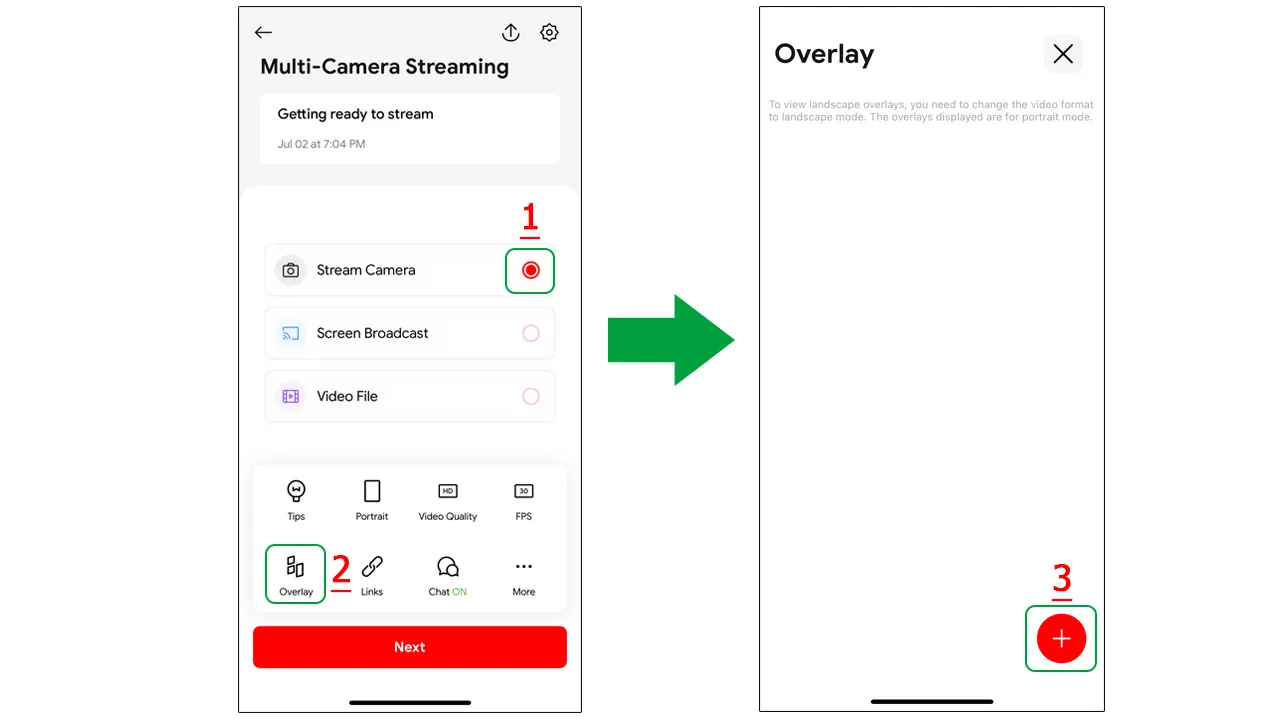
Ketuk Overlay untuk mulai membuat tata letak siaran Anda
- Pilih Kamera, lalu pilih ukuran (Persegi, Potret, atau Lanskap) dan tempatkan overlay Kamera di layar. Overlay ini akan menampilkan tampilan dari kamera ponsel kedua Anda.
- Setelah tata letak sudah sesuai keinginan Anda, ketuk Selesai > Simpan dan beri nama.
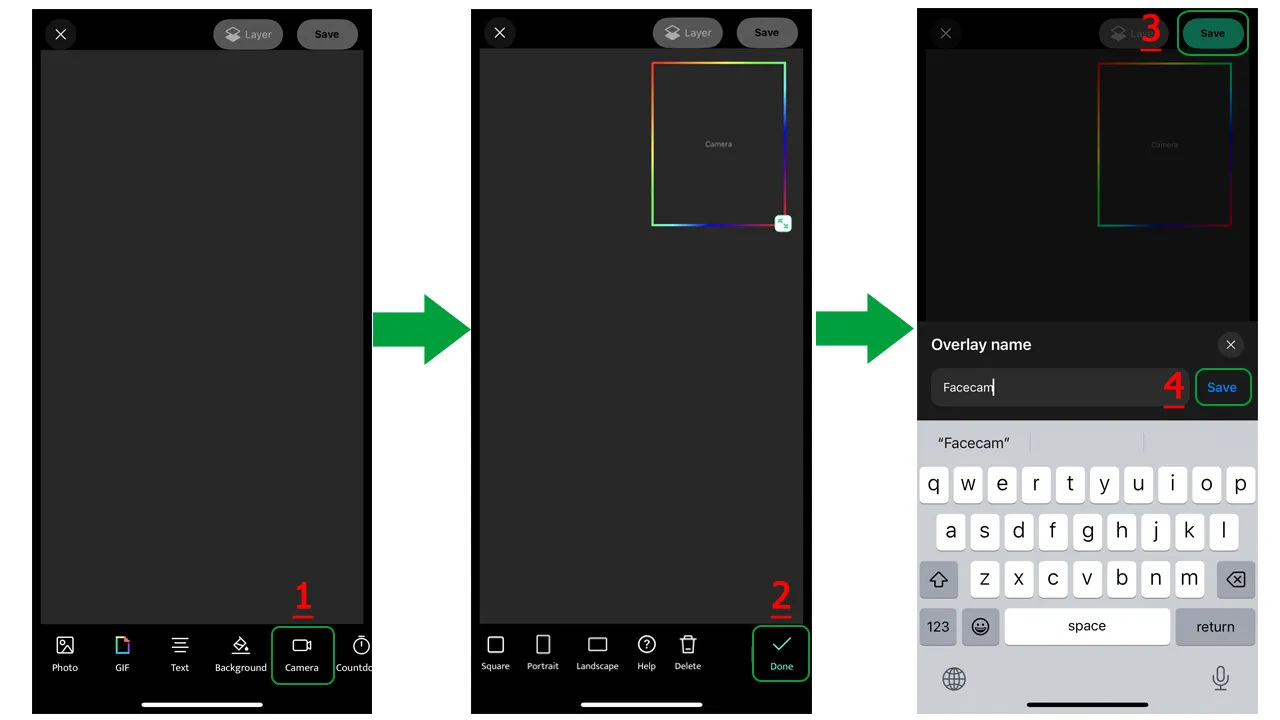
Setelah menempatkan overlay Kamera, ketuk Selesai dan Simpan overlay
Pengaturan ini memberi Anda kendali penuh atas tata letak siaran Anda. Anda bisa menempatkan Facecam di mana saja — di sudut bawah atau atas — bahkan mengaktifkan atau menonaktifkannya selama siaran untuk menyoroti momen penting.
Langkah 2: Hubungkan Ponsel Kedua melalui Remote (Perangkat 2)
Setelah perangkat utama siap, saatnya menghubungkan iPhone kedua Anda sebagai sumber Facecam. Dengan fitur Remote Live Now, koneksinya lancar tanpa pengaturan teknis atau kabel kusut.
Berikut cara menghubungkan kedua perangkat:
Pengaturan Awal:
- Pastikan kedua iPhone terhubung ke jaringan Wi-Fi yang sama.
- Jika tidak ada Wi-Fi, aktifkan Personal Hotspot di salah satu ponsel dan sambungkan ponsel kedua ke sana.
Di Ponsel Pertama (Perangkat 1):
- Setelah overlay disiapkan, ketuk Berikutnya untuk masuk ke layar siaran.
- Ketuk ikon Connect di pojok kanan atas.
- Kode Remote akan muncul – salin atau catat kode ini.
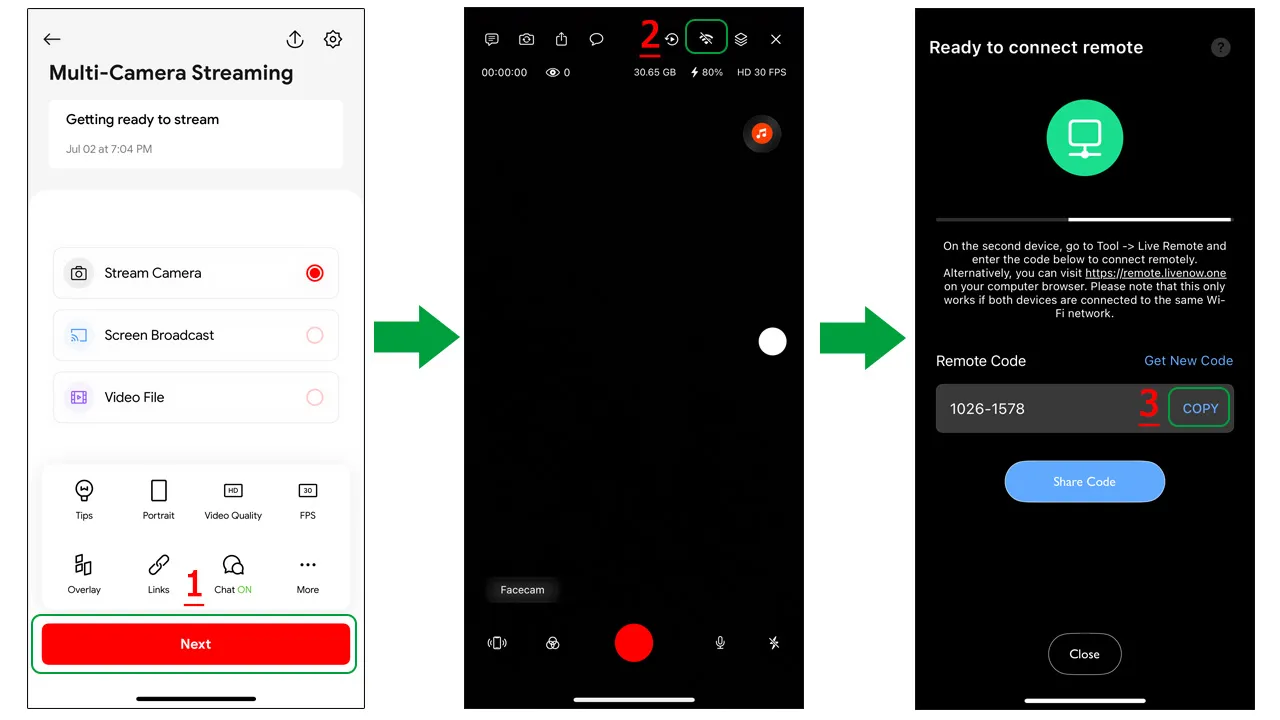
Salin kode Remote
Di Ponsel Kedua (Perangkat 2):
- Buka Live Now dan pergi ke Tools > Live Control.
- Tempelkan kode Remote dari Perangkat 1 ke kolom input.
- Ketuk Connect untuk menyambungkan perangkat.
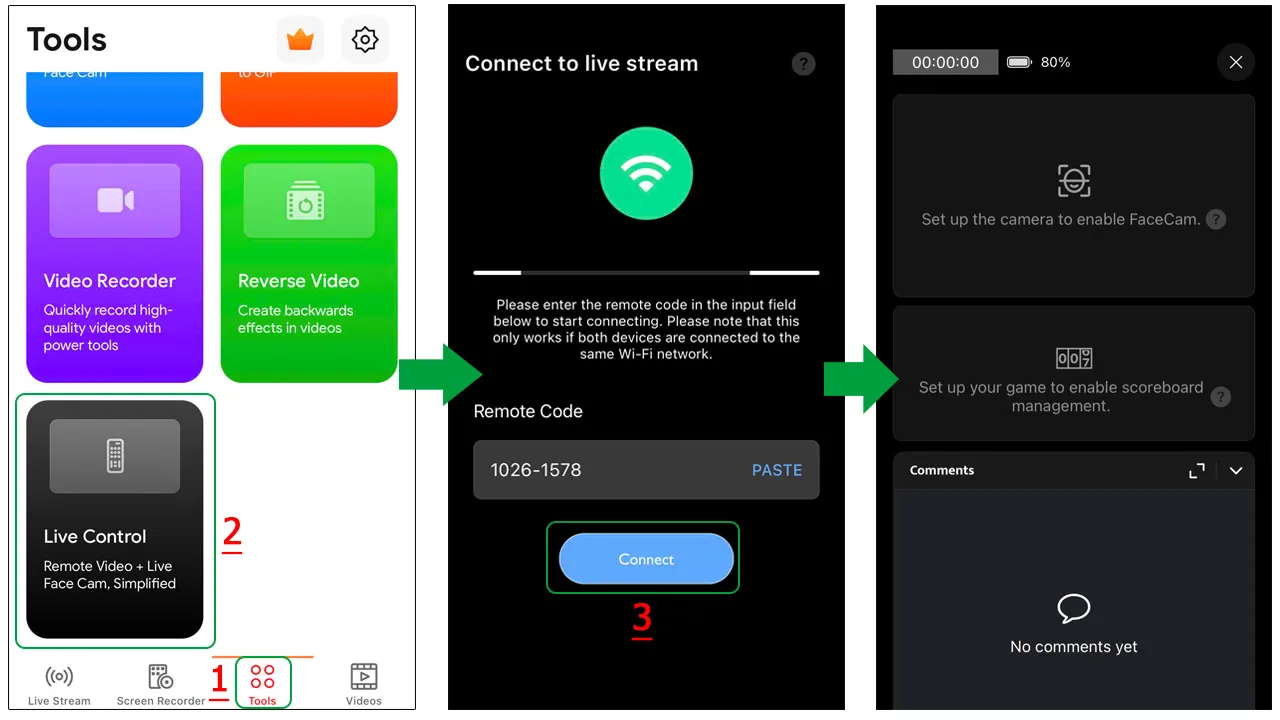
Tempelkan kode Remote untuk menghubungkan dua perangkat
Setelah terhubung, Perangkat 2 akan berfungsi sebagai kamera jarak jauh. Sekarang Anda bisa mengetuk overlay Facecam di Perangkat 1 untuk mengaktifkannya. Siaran Anda kini akan menampilkan dua tampilan kamera dari kedua perangkat sekaligus.
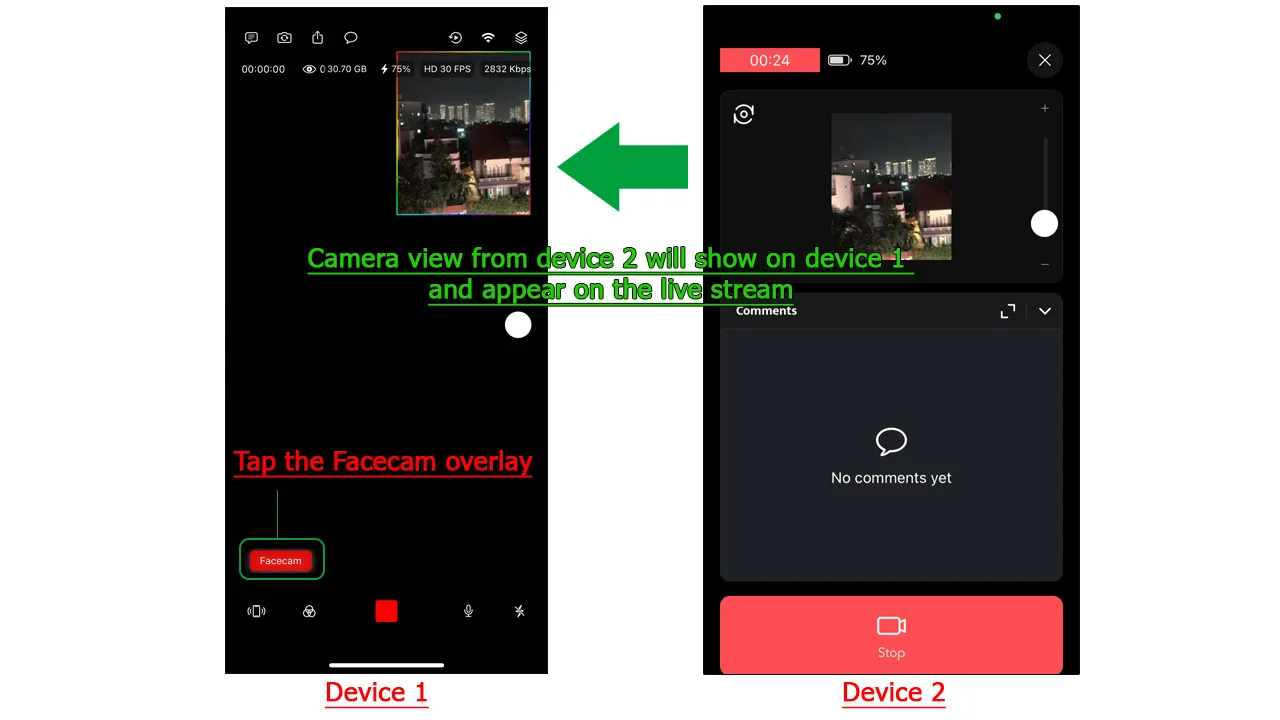
Ketuk overlay Facecam untuk memulai siaran langsung dengan dua kamera
Koneksi nirkabel ini tidak hanya memberi Anda fleksibilitas kreatif, tapi juga kebebasan fisik. Ponsel kedua Anda bisa diletakkan di mana saja: di atas tripod di seberang ruangan, dipegang untuk pengambilan gambar POV, atau bahkan diserahkan ke orang lain untuk merekam sudut dinamis selama acara langsung.
Konten Terbaik untuk Live Streaming dengan Dua Kamera
Keunggulan dari setup dua kamera adalah fleksibilitasnya. Berikut beberapa jenis konten yang direkomendasikan Live Now untuk Anda siarkan dengan dua kamera:
Ulasan Makanan
Rekam wajah Anda saat mencicipi makanan dengan Perangkat 1, sementara Perangkat 2 fokus pada pengambilan close-up hidangan. Tangkap aroma, detail, dan desisan yang membuat penonton ikut ngiler.
Acara Olahraga
Letakkan Perangkat 1 dekat lapangan untuk pengambilan gambar lebar, dan gunakan Perangkat 2 untuk merekam komentar atau ekspresi wajah Anda. Cocok untuk ulasan pertandingan, peliputan pinggir lapangan, atau interaksi dengan penonton selama pertandingan.
Tutorial Makeup atau DIY
Perangkat 2 menampilkan pandangan atas dari meja atau alat, sementara Perangkat 1 merekam wajah Anda saat menjelaskan langkah-langkah. Ini seperti produksi live streaming multi-kamera lengkap — tanpa perlu studio.
Fitur ini juga cocok untuk lebih dari sekadar kreator solo. Bisnis kecil, pengajar, dan bahkan penjual langsung bisa menggunakan pengaturan ini untuk memberi warna baru pada siaran mereka. Kamera tambahan membantu menarik perhatian lebih lama, meningkatkan interaksi, dan memberi kesan unik dibanding pesaing lain.
Tips Profesional untuk Live Streaming dengan Dua Kamera
Kombinasi Facecam + Remote di Live Now bukan hanya soal menambah sudut pandang — ini adalah tentang memberdayakan para kreator mobile untuk memproduksi konten multi-kamera berkualitas tinggi tanpa peralatan mahal.
Berikut beberapa tips agar hasil live streaming Anda maksimal:
- Gunakan tripod atau dudukan untuk menstabilkan kedua perangkat agar tampilan lebih profesional.
- Isi penuh baterai sebelum siaran atau sambungkan ke sumber daya.
- Gunakan pencahayaan alami atau lampu ring untuk hasil visual terbaik di kedua kamera.
- Coba bereksperimen dengan ganti-ganti kamera – gunakan kamera belakang Perangkat 2 untuk kualitas lebih baik jika ada yang membantu memegangnya.
Dan yang paling penting — jadilah kreatif. Kebebasan mobilitas dan kemampuan untuk beralih sudut pandang adalah alat yang bisa membantu Anda menonjol di dunia live streaming. Unduh Live Now hari ini dan coba kombinasi canggih ini. Percayalah — Anda tidak akan kecewa.

